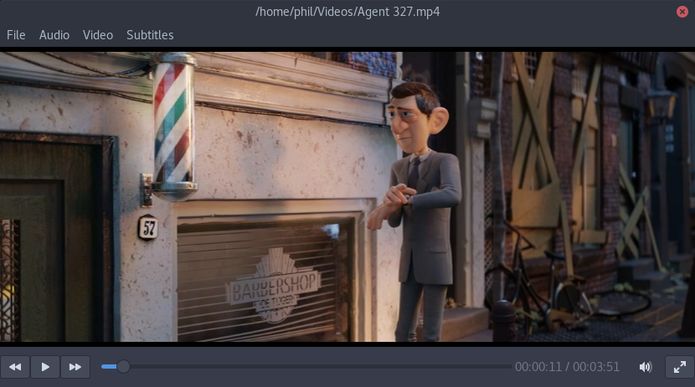Se você está em busca de um bom reprodutor de mídia, conheça e veja como instalar o media player Glide no Linux via Flatpak.
Desenvolvido em Rust, Glide é um media player simples e minimalista que conta com o GStreamer para suporte multimídia e o GTK+ para a interface do usuário.
O Glide consegue reproduzir qualquer formato multimídia suportado pelo GStreamer, hospedado local ou remotamente.
Uma vez que o Glide esteja em execução, você pode usar alguns menus para alternar as legendas e faixas de áudio, reproduzir, pausar, buscar e alternar a janela para tela cheia.
- Como instalar o streamer de tela OBS Studio no Linux via Flatpak
- Como instalar o Libreflix Desktop no Linux via Snap
- Como instalar o app de IPTV ZVVOnlineTV no Ubuntu, Mint e derivados
Como instalar o media player Glide no Linux via Flatpak
Para instalar o media player Glide no Linux via Flatpak você precisa ter o suporte a essa tecnologia instalado em seu sistema. Se não tiver, use o tutorial abaixo para instalar:
Como instalar o suporte a Flatpak no Linux
Depois, você pode instalar o media player Glide no Linux via Flatpak, fazendo o seguinte:
Passo 1. Abra um terminal;
Passo 2. Use o comando abaixo para instalar o programa via Flatpak. Tenha paciência, pois muitas vezes pode demorar vários minutos para que o Flatpak faça o download de tudo o que precisa;
flatpak install --user https://flathub.org/repo/appstream/net.baseart.Glide.flatpakrefPasso 3. Para atualizar o programa, quando uma nova versão estiver disponível, execute o comando:
flatpak --user update net.baseart.GlidePasso 4. E se precisar desinstalar o programa, execute o seguinte comando no terminal:
flatpak --user uninstall net.baseart.GlideOu
flatpak uninstall net.baseart.GlidePronto! Agora, quando quiser iniciar o programa, digite flatpak run net.baseart.Glide em um terminal.
Você também pode tentar iniciar o programa no menu Aplicativos/Dash/Atividades ou qualquer outro lançador de aplicativos da sua distro, ou digite glide ou em um terminal, seguido da tecla TAB.
O que está sendo falado no blog
- Como instalar o media player Glide no Linux via Flatpak
- Mageia 7 RC já está disponível para download ! Confira!
- openSUSE Leap 42.3 está chegando ao fim da vida – bora pro Leap 15.1?
- 4MLinux 29 lançado – Confira as novidades e baixe
- Como instalar o incrível pacote de temas Qogir no Linux